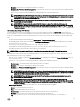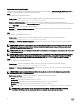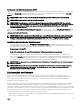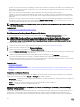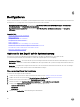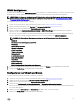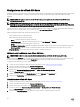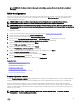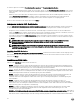Users Guide
iDRAC konfigurieren
Sie können den Assistenten für die iDRAC-Konfiguration zum Konfigurieren von iDRAC-Parametern verwenden, die auf das System
anwendbar sind, z. B. LAN, allgemeine IP-Einstellungen, IPv4, IPv6, virtuelle Laufwerke und LAN-Benutzerkonfiguration.
ANMERKUNG: Sie können zur Konfiguration von iDRAC außerdem während des Startvorgangs das Dienstprogramm
System Setup verwenden. Weitere Informationen zum System-Setup finden Sie unter Verwenden des System-Setup-
Programms und des Startmanagers.
So konfigurieren und verwalten Sie iDRAC-Parameter:
1. Starten Sie Lifecycle Controller. Weitere Informationen finden Sie unter Starten von Lifecycle Controller.
2. Klicken Sie im linken Fensterbereich der Startseite auf Hardware-Konfiguration.
3. Klicken Sie im rechten Fensterbereich auf Konfigurationsassistenten.
4. Klicken Sie auf der Seite Systemkonfigurationsassistenten auf iDRAC-Einstellungen und anschließend auf die folgenden
Optionen, um die verschiedenen iDRAC-Parameter zu konfigurieren.
Lesen Sie für weitere Informationen zu den iDRAC-Einstellungen das Benutzerhandbuch mit dem Titel Integrated Dell Remote
Access Controller User’s Guide (Integrierter Dell Remote Access Controller (iDRAC)) auf dell.com/esmmanuals.
ANMERKUNG: Klicken Sie auf Systemzusammenfassung, um die Parameter und deren Werte anzuzeigen.
• Netzwerk
• Durchreichen vom Betriebssystem zum iDRAC
• Warnungen
• System-Ereignisprotokoll
• Virtueller Datenträger
• vFlash-Datenträger
• Temperaturbedingtes
• Systemstandort
• Frontblendensicherheit
• Benutzerkonfiguration
• Smart Card
• Lifecycle-Controller
• Remote-Aktivierung
• iDRAC-Konfiguration auf Standardwerte zurücksetzen
5. Klicken Sie nach Einstellen der Parameter für die einzelnen Optionen auf Zurück, um zum Hauptmenü zurückzukehren.
6. Klicken Sie auf Fertig stellen, um die Änderungen zu übernehmen.
Konfigurieren von Uhrzeit und Datum
So stellen Sie das Datum und die Uhrzeit des verwalteten Systems ein:
1. Starten Sie Lifecycle Controller. Weitere Informationen finden Sie unter Starten von Lifecycle Controller.
2. Wählen Sie auf der Lifecycle Controller Startseite Hardware-Konfiguration aus.
3. Klicken Sie im rechten Fensterbereich auf Konfigurationsassistenten.
4. Klicken Sie unter Assistenten für die Systemkonfiguration auf Systemuhrzeit/Datum-Konfiguration.
Die in Lifecycle Controller angezeigten Standardwerte für Systemdatum und -uhrzeit stimmen mit den entsprechenden Werten
des System-BIOS überein.
5. Ändern Sie Werte für Systemuhrzeit und Systemdatum (HH:MM:SS AM oder PM) nach Bedarf.
6. Klicken Sie auf Fertig stellen, um die Änderungen zu übernehmen.
47